3 5 9
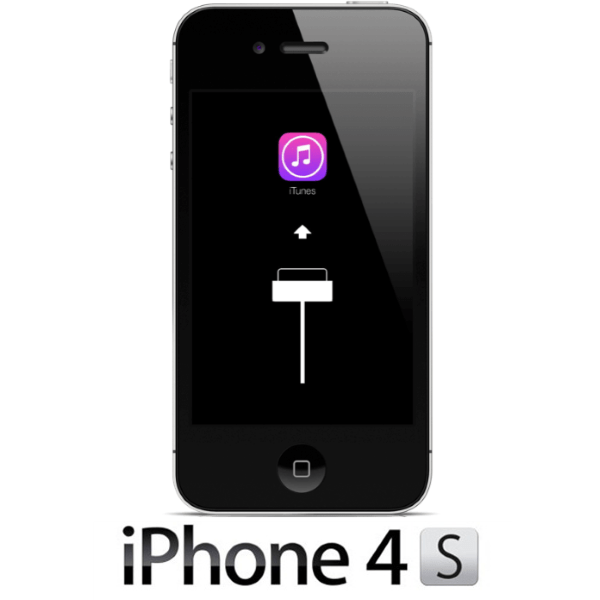
Любое программное обеспечение, включая операционную систему iOS, которая управляет мобильными девайсами Apple, вследствие влияния различных факторов, да и просто с течением времени, требует обслуживания для своей бесперебойной работы. Наиболее кардинальным и эффективным методом устранения накопившихся за время эксплуатации проблем с iOS является переустановка этой операционной системы. Предлагаемый вашему вниманию материал содержит инструкции, следуя которым можно самостоятельно перепрошить модель iPhone 4S.
Манипуляции с операционной системой iPhone осуществляются задокументированными Apple методами, и в целом вероятность возникновения каких-либо проблем с девайсом в процессе прошивки и по ее завершению крайне мала, но при этом не забывайте:
Вмешательство в работу системного ПО iPhone производится его владельцем на собственный страх и риск! Кроме пользователя, никто не несет ответственности за негативные результаты выполнения нижепредложенных инструкций!
Содержание
- Подготовка к прошивке
- Как перепрошить Айфон 4S
- Способы обновления iOS
- iTunes
- Часть 1: Итак, Вы можете установить IOS 9.3 на вашем iPhone 4s?
- Часть 2: Какие функции вы получите, если вы обновляете к прошивке 9 на вашем iPhone 4s?
- Часть 3: Чем заняться Перед Получение Upgrade
- Часть 4: Как скачать IOS 9.3 прямо сейчас
Подготовка к прошивке
Стоит отметить, что разработчики программного обеспечения из Apple сделали все возможное, чтобы даже такой серьезный процесс, как переустановка iOS на iPhone, прошел без сложностей для пользователя, но от последнего все же требуется правильный подход к обеспечению процедуры. Первый этап на пути к успешной перепрошивке – подготовка смартфона и всего необходимого.

Шаг 1: Инсталляция iTunes
Большинство операций с компьютера в отношении iPhone 4S, включая перепрошивку, осуществляют с помощью фирменного многофункционального приложения, известного практически каждому владельцу продукции Apple, – iTunes. Фактически это единственное официальное средство для Windows, позволяющее провести переустановку iOS на рассматриваемом смартфоне. Установите программу, скачав дистрибутив по ссылке из статьи-обзора на нашем сайте.
Если с айТюнс приходится сталкиваться впервые, рекомендуем ознакомиться с материалом по ссылке ниже и, хотя бы поверхностно, изучить функции приложения.

Если iTunes уже установлено на компьютере, проверьте наличие обновлений и актуализируйте версию приложения при такой возможности.
Шаг 2: Создание бэкапа
Методы проведения прошивки iPhone 4S предполагают в процессе своего выполнения удаление данных из памяти девайса, поэтому прежде чем приступать к процедуре, необходимо позаботиться о сохранности пользовательской информации – после переустановки iOS данные придется восстанавливать. Резервное копирование не вызовет затруднений, если прибегнуть к одному из инструментов, предлагаемых для этой цели разработчиками из Apple.

Шаг 3: Обновление iOS
Немаловажным фактором, обеспечивающим должный уровень производительности устройств от Apple, является версия ОС, которая управляет каждым из них. Отметим, что для получения на iPhone 4S последней сборки iOS доступной для этой модели, совсем необязательно переустанавливать операционную систему. В большинстве случаев для актуализации системного ПО достаточно воспользоваться инструментарием, которым оснащен сам девайс или соответствующей функцией iTunes. Рекомендации по проведению процедуры обновления ОС от Apple можно найти в статье на нашем сайте.

Помимо установки максимально возможной для iPhone 4S версии iOS, часто повысить уровень функциональности и работоспособности смартфона позволяет обновление инсталлированных в нем приложений, включая те, что, что работают некорректно.
Шаг 4: Скачивание прошивки
Поскольку выход новых версий мобильной операционки Apple для модели iPhone 4S официально прекращен, а откат на старые сборки практически неосуществим, у пользователей, решивших перепрошить свой девайс, остается единственный вариант – инсталлировать iOS 9.3.5.
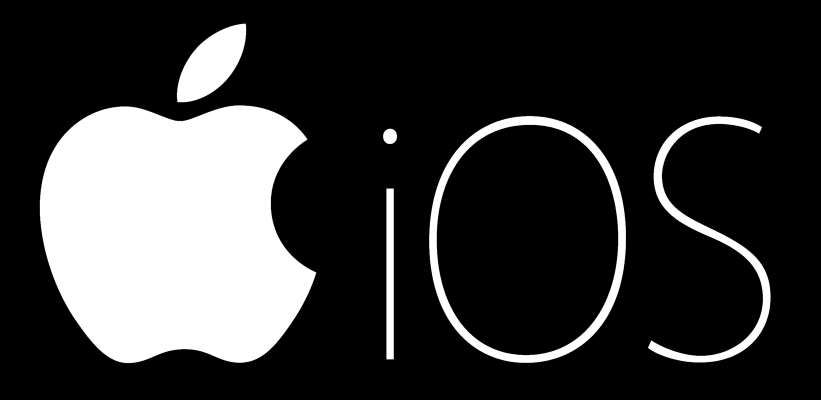
Пакет, содержащий компоненты айОС для инсталляции в айФон через iTunes, можно получить, идя одним из двух путей.
- Если когда-либо производилось обновление операционной системы смартфона через iTunes, то прошивка (файл *.ipsw) уже была скачана приложением и сохранена на диске ПК. Прежде чем загружать файл с интернета, рекомендуем ознакомиться с материалом по ссылке ниже и проверить специальный каталог, — возможно там обнаружится нужный образ, который можно переместить/скопировать в другое место для долгосрочного хранения и использования в дальнейшем.
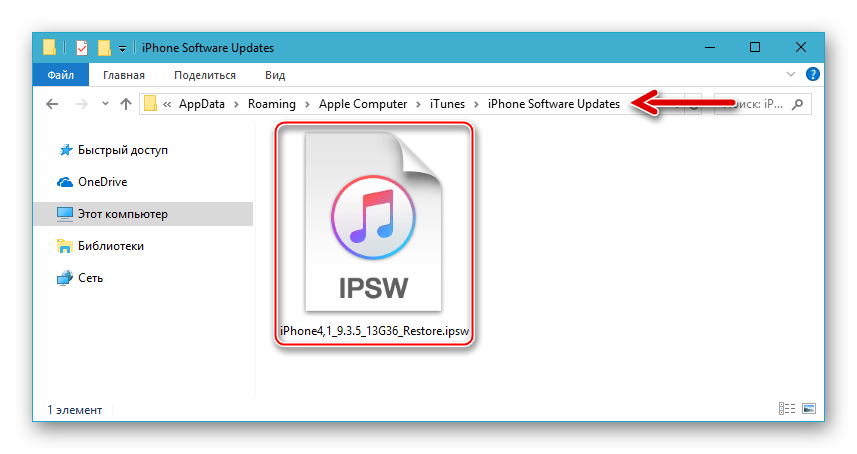
Подробнее: Где iTunes хранит загруженные прошивки
Если айТюнс для скачивания системного ПО айФона 4С не применялся, прошивку нужно загрузить из интернета. IPSW-файл iOS 9.3.5 можно получить, перейдя по следующей ссылке:
Как перепрошить Айфон 4S
Два метода проведения переустановки iOS на iPhone 4S, предложенные ниже, подразумевают выполнение очень похожих инструкций. При этом процессы прошивки проистекают по-разному и включают в себя разный набор манипуляций, осуществляемых софтом iTunes. В качестве рекомендации предлагаем перепрошить аппарат сначала первым способом, а если он окажется невыполнимым или неэффективным, использовать второй.

Способ 1: Режим Recovery
Для выхода из ситуаций, когда ОС iPhone 4S утратила свою работоспособность, то есть девайс не запускается, демонстрирует бесконечную перезагрузку и т.п., производитель предусмотрел возможность переустановки iOS в особом режиме восстановления – Recovery Mode.
- Запустите iTunes, подсоедините к компьютеру кабель, предназначенный для сопряжения c iPhone 4S.
Выключите смартфон и подождите около 30 секунд. Затем нажмите кнопку «Home» девайса, и, удерживая ее, подключите кабель, соединенный с ПК. При успешном переключении в режим восстановления экран айФона демонстрирует следующее:
Дождитесь, пока iTunes «увидит» аппарат. Об этом подскажет появление окна, содержащего предложение «Обновить» или «Восстановить» iPhone. Здесь нажмите кнопку «Отменить».
На клавиатуре нажмите и удерживайте клавишу «Shift», затем кликните по кнопке «Восстановить iPhone…» в окне iTunes.
В результате выполнения предыдущего пункта открывается окно выбора файла. Перейдите по пути, где хранится файл «*.ipsw», выделите его и кликните «Открыть».
При поступлении сообщения о том, что приложение готово провести процедуру перепрошивки, нажмите «Восстановить» в его окошке.
Все дальнейшие операции, подразумевающие в результате своего выполнения переустановку iOS на iPhone 4S, осуществляются софтом в автоматическом режиме.
Ни в коем случае не прерывайте процесс! Можно ожидать завершения переустановки iOS и наблюдать за появляющимся в окне айТюнс уведомлениями о ходе процедуры, а также заполняющимся статус-баром.
По завершении манипуляций, iTunes на короткое время выдаст сообщение о том, что девайс перезагружается.
Отключите девайс от ПК и немного подождите запуска переустановленной iOS. При этом экран iPhone 4S продолжает демонстрировать загрузочный логотип Apple.
На этом переустановка мобильной операционной системы считается завершенной. До получения возможности полноценно использовать девайс осталось лишь провести определение основных параметров мобильной операционной системы и восстановить пользовательскую информацию.
Способ 2: DFU
Более кардинальным методом прошивки iPhone 4S в сравнении с вышеописанным, является проведение операции в режиме Device Firmware Update Mode (DFU). Можно сказать, что только в ДФУ-режиме возможно переустановить iOS полностью. В результате выполнения следующей инструкции будет перезаписан загрузчик смартфона, переразмечена память, перезаписаны все системные разделы хранилища. Все это позволяет устранить даже серьезные сбои, в результате проявления которых становится невозможным нормальный запуск айОС. Помимо восстановления iPhone 4S, операционная система которых потерпела крах, нижепредложенные рекомендации являются действенным решением вопроса перепрошивки девайсов на которых установлен Jailbreak.
- Запустите iTunes и подключите iPhone 4S кабелем к ПК.
Выключите мобильный девайс и переведите его в состояние DFU. Для этого нужно последовательно выполнить следующее:
- Нажмите кнопки «Home» и «Power» и удерживайте их 10 секунд;
Далее отпустите «Power», а клавишу «Home» продолжайте удерживать еще 15 секунд.
Понять, что нужный результат достигнут, можно по появлению от iTunes уведомления «iTunes обнаружила iPhone в режиме восстановления». Закройте это окошко, кликнув «OK». Экран айФона при этом остается темным.
Далее кликните по кнопке «Восстановить iPhone», удерживая нажатой клавишу «Shift» на клавиатуре. Укажите путь к файлу прошивки.
Подтвердите намерение перезаписать память девайса кликом по кнопке «Восстановить» в окошке-запросе.
Ожидайте, пока софт проведет все необходимые действия, наблюдая за индикаторами выполнения, демонстрируемыми на экране айФона
и в окне айТюнс.
Как видите, создатели iPhone 4S максимально упростили процедуру, предполагающую осуществление перепрошивки аппарата пользователем. Несмотря на масштабность рассмотренного в статье процесса, для его реализации не требуется глубоких знаний о функционировании программно-аппаратной части смартфона, — переустановка его ОС осуществляется фирменным софтом от Apple практически без вмешательства пользователя.
Отблагодарите автора, поделитесь статьей в социальных сетях.
Одной из наиболее популярных и стабильных серий смартфонов, разработанных компанией Apple, был IPhone 4. Поскольку эта серия была выпущена еще в 2010 году, то многих интересует вопрос, как обновить Айфон 4 до iOS 9. Именно эта версия ПО Apple является наиболее свежей и поддерживает максимально возможное число программ и обновлений.
Способы обновления iOS
Для того чтобы понять, как обновить iOS на Айфоне 4, нужно разобраться каким образом происходит сама процедура обновления ПО.
Чаще всего обновления iOS устройства происходит такими способами:
- С помощью загрузки новой операционной системы через iTunes;
- Используя проверку наличия обновлений и их загрузку из интернета с помощью Wi-Fi.
К сожалению, любые попытки обновить операционную систему на iPhone 4 выше версии 7.1.2 не приведут к успеху. Это связано с тем, что операционные системы для техники Apple свыше этой версии построены на другом принципе работы. Также обновленное ПО имеет требования к минимальной конфигурации оборудования. Начиная с 8-й версии iOS все устройства должны иметь двухядерный процессор, а также определенный размер оперативной памяти.
iTunes
Однако существует вариант установить обновленное ПО на IPhone 4 с помощью iTunes через компьютер. До того, как рассказать, как обновить Айфон 4, нужно уточнить, что после подобной установки обновленной версии программного обеспечения, за стабильную работу своего гаджета ответственность несет только владелец.
Процесс обновления ПО на Айфоне будет выглядеть следующим образом:
- сначала нужно загрузить последнюю версию обновленного iOS при помощи iTunes или с сайта Apple;
- затем обновить iTunes на телефоне до самой последней версии;
- после чего, подключить смартфон к компьютеру, используя USB-кабель и запустить iTunes;.
- начать загрузку обновления при помощи Safari, отключив автоматическую распаковку файлов.
Кроме стандартного браузера Сафари, для загрузки обновления можно использовать FirefoX и Google Chrome.
Можно провести обновление ПО на Айфоне и при помощи Wi-Fi. Однако в этом случае нужно позаботиться о том, чтобы скорость интернета была достаточно высокая и стабильная. Поскольку вес файла с прошивкой будет составлять около 1 гигабайта. Также нужно учитывать заряд батареи смартфона. Необходимо, чтобы она выдержала скачивание такого тяжелого файла с обновлением. А также сам процесс апгрейда софта. В случае, если телефон разрядится, а процесс обновления не будет завершен, Айфон придется подключать к компьютеру и продолжать обновление используя iTunes.
Для установки последней версии iOS через Wi-Fi необходимо зайти в настройки Айфона. Затем выбрать меню «Основное» раздел «Обновление ПО» и нажать кнопку «Загрузить и установить». Однако эту процедуру можно проводить только на телефонах, прошедших джейлбрейк. После того, как файл с обновлением программного обеспечения будет загружен на смартфон, нужно нажать кнопку «Установить». И согласиться с соответствующими условиями и правилами для пользователей смартфонов Apple.
Таким образом, новый IOS версии 9.3, и вы можете получить его бесплатно на вашем устройстве IOS для. Обновление бесплатно и легко доступны для всех пользователей IOS устройств. Это, однако, понятно, чтобы быть немного скептически об установке нового обновления. Теперь вы, наверное, слышали о незначительных проблемах, обновление поставляется с. Если это то, что делает вас опасения по поводу загрузки новых IOS 9.3, то вы будете рады узнать, что сообщаемые проблемы мало, и далеко between- большинство из них легко поправимо.
Могу ли я установить? IOS 9.3 на iPhone 4s. Это вопрос, который справедливо полагая, что некоторые из этих проблем, связанных с обновлением повлияли на старые версии, такие как iPhone 4S и IPad 2. Это также, вероятно,
что при обновлении на вашем iPhone 4s, вы не можете быть в состоянии наслаждаться всеми новыми интересных функций, которые приходят с новым обновлением.
Это сообщение стремится углубиться в вопрос о том, или вы не можете перейти на новую прошивку 9.3 на вашем iPhone 4s и что ожидать, когда вы делаете.
Часть 1: Итак, Вы можете установить IOS 9.3 на вашем iPhone 4s?
Для того, чтобы ответить на этот вопрос, мы должны взглянуть на устройства, которые совместимы с прошивкой 9.3. Эти устройства;
- iPhone 4s и позже
- Ipod Touch пятого поколения и выше
- IPad 2 и более поздние версии
- и IPad Mini первого поколения и позже
Так, очевидно, вы можете обновить 4s картинку с новой прошивкой 9.3. Следует отметить здесь, что там было несколько докладов, где старые устройства, такие как iPhone 4S и IPad 2 не удалось активировать после обновления. Если вы до сих пор не обновляется, то это должно быть меньше забот. В чистых Apple, модах, они выпустили обновленную версию прошивки 9.3 для борьбы с этой проблемой. Если вы решили на обновление прямо сейчас, вы будете получать эту новую версию.
Вы можете безопасно получить обновление IOS 9.3 на вашем iPhone 4s без необходимости беспокоиться об обновлении Мессинга с устройством.
Часть 2: Какие функции вы получите, если вы обновляете к прошивке 9 на вашем iPhone 4s?
Подобно тому, как мы уже упоминали ранее, хотя вы можете обновить IPhone 4S к новой прошивке 9.3, есть некоторые особенности новой операционной системы, которая не будет работать на старые устройств. Например, наиболее говорили о функции, чтобы выйти из новой прошивки 9.3 является ночной сменой. Это новый режим, который изменяет цвет экрана в сторону красного, чтобы уменьшить нормальный экран-синий, которая была доказана для подавления сна.
Эта функция будет, однако, доступны только на iPhone 5s или более поздней версии, IPad Pro, IPad Air или более поздней версии, IPad Mini 2 или более поздней версии и IPod Touch 6-го поколения. Это означает, что вы не сможете получить эту новую замечательную функцию на вашем iPhone 4s. Остальная часть других функций следует, однако отлично работать на вашем устройстве.
Часть 3: Чем заняться Перед Получение Upgrade
Итак, вы решили обновить IPhone 4S с прошивкой 9.3. Но прежде чем сделать это, есть несколько вещей, которые мы думали, что очертить для вас, чтобы помочь вам подготовиться к обновлению. Вот что вам нужно сделать, чтобы обеспечить обновление проходит гладко.
- Важно, чтобы держать вас идентификатор Apple ID и пароль вашего устройства под рукой перед обновлением. Apple, может попросить вас эту информацию во время обновления. Он также может быть хорошей идеей, чтобы сохранить регистрационную информацию для некоторых из ваших приложений и услуг, удобных. Весьма вероятно, что обновление может войти вас из этих приложений и услуг.
- Если у вас есть важные файлы на вашем устройстве, вы можете сделать резервную копию вашего устройства перед установкой, то новое обновление. Это не редкость услышать сообщения о потерянных данных после обновления.
- Решите, хотите ли вы обновить по воздуху через приложение настроек на устройстве или через ITunes. Если вы собираетесь делать это по воздуху, ваше устройство должно иметь по крайней мере 50% заряда.
- В духе всегда подготавливается, важно, чтобы искать потенциальные проблемы, которые могут возникнуть в результате обновления.
Часть 4: Как скачать IOS 9.3 прямо сейчас
Это всегда хорошая идея, чтобы получить обновления, так как он всегда приходит с важными обновлениями безопасности и исправлением ошибок, не говоря уже о новых интересных функциях, которые вы получите, чтобы наслаждаться. Вот как получить новый IOS 9.3.
Шаг 1: Резервное копирование данных с помощью ITunes или ICloud. Это так вы будете иметь одеяло безопасности в случае, если что-нибудь пойдет не так.
Шаг 2: Подключите ваше устройство к его зарядному устройству или к компьютеру. Подключите устройство к Интернету через Wi-Fi, если вы будете обновлять по воздуху, Открывают Itunes, если вы будете использовать Itunes.
Шаг 3: Найдите обновление программного обеспечения. На вашем устройстве Нажмите Настройки> Общие> Software Update затем загрузите и установите
Если вы используете ITunes, под заголовком Сводка, выберите Проверить наличие обновлений
Шаг 4: Возможно, вам потребуется, чтобы освободить место на устройстве для обновления. Устройство даст вам возможность удаления некоторых приложений, которые будут перезаписаны после обновления.
Вы можете также решить, чтобы запланировать обновление позже. Просто убедитесь, что ваше устройство остается подключен к зарядному устройству, если вы решили установить на ночь.
Мы надеемся, что вам понравится новый IOS 9.3 на вашем iPhone 4s. Вы не можете иметь возможность пользоваться всеми функциями, но мы гарантируем, что вы не пожалеете обновление.

Как оказалось, с установкой iOS 9.3 не все так гладко. Многие пользователи начали сообщать, что обновление может выдать ошибку во время введения Apple ID, что приводит к блокированию устройства. Подобные проблемы возникают на моделях iPhone 5s и более ранних. Также, пострадали пользователи iPad 2.
Как сообщается, есть два распространенных случая блокировки. Первый — система выдает ошибку при введении Apple ID и не позволяет активировать устройство в обход. Проще говоря, устройство отказывается принимать даже правильный пароль и оставляет тебя на экране предустановки. Пропустить этот ход невозможно.
О втором случае написала Apple. В компании указали, что в некоторых случаях, при неправильном введении пароля устройство начинало выдавать ошибку, которую можно устранить исключительно восстановлением пароля. Это сложно сделать, когда у тебя девайс не работает. Обойти пункт ввода Apple ID невозможно.
Юзеры попытались самостоятельно найти пути решения. Кому-то помогла установка обновления через iTunes, кто-то обошелся исключительно полной перезагрузкой системы. Советуем попробовать оба варианта.
Как установить iOS вчистую
Apple тоже выпустила небольшой мануал для устранения этого бага. Они рекомендуют:
- Зайти на iCloud.com
- Открыть настройки и открыть пункт «Мои устройства»
- Проверь, есть ли устройство в списке. Если нет, тогда это действительно проблема
Да, именно так. Apple не предлагает решения подобной проблемы.
Но, в Купертино спохватились и выпустили новую версию прошивки iOS 9.3 для iPad 2, которая позволяет обойти введение Apple ID при запуске системы.
Что касается других гаджетов, то Apple этим вопросом еще не озаботилась.





Добавить комментарий